三星s8屏幕怎么调冷暖
是三星S8调节屏幕冷暖色调的详细方法,涵盖基础操作、高级设置及常见问题解决:
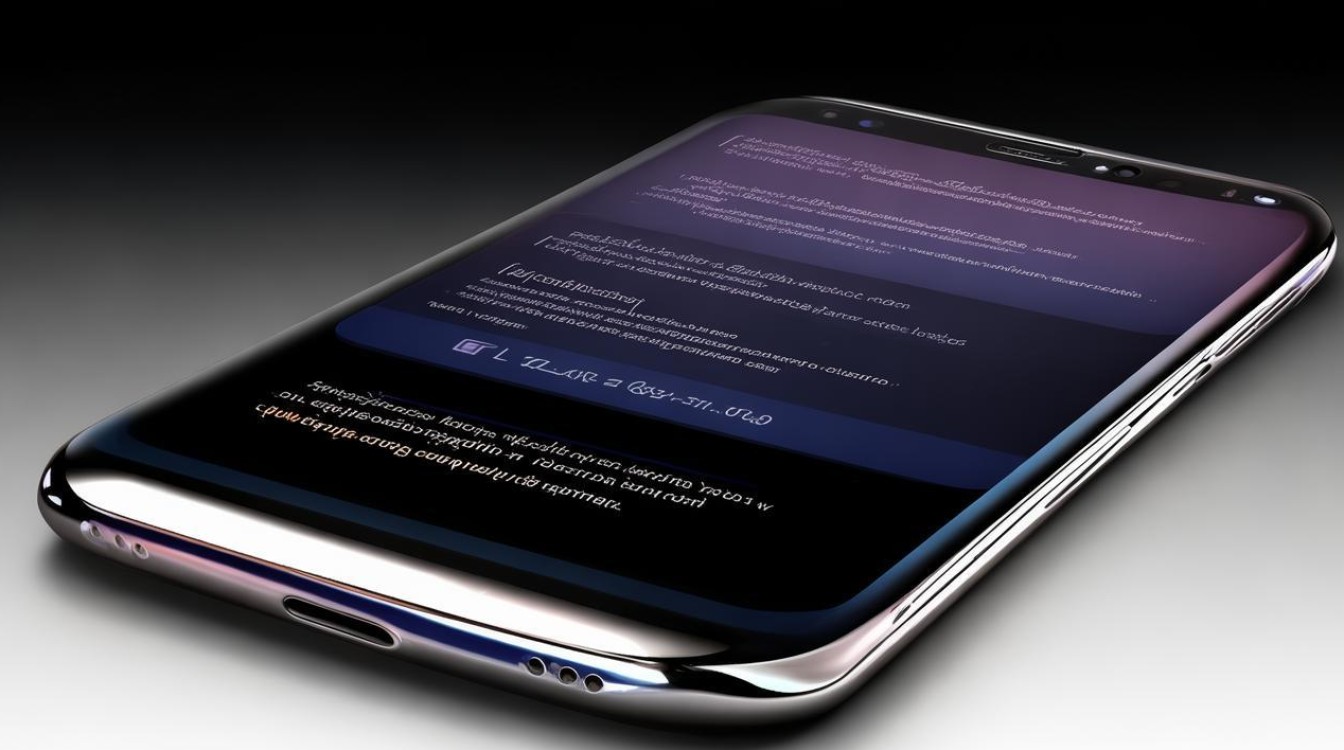
通过「全屏幕色彩平衡」调整整体色调
- 进入设置路径:打开手机主界面→找到并点击【设置】图标→选择【显示】选项→进入【屏幕模式】菜单。
- 定位核心功能:在屏幕模式下滑动至底部,即可看到【全屏幕色彩平衡】选项,点击后会出现一个圆形调控界面,中间有一个可拖动的蓝色小圆点。
- 操作技巧:按住该圆点向左右两侧拖拽——向左滑动增强冷色调(偏蓝/白光),适合喜欢清透感的用户;向右滑动则增加暖色调(偏黄/橙光),视觉上更柔和舒适,此功能支持实时预览效果,用户可根据主观感受随时微调至理想状态。
- 适用场景举例:阅读电子书时调暖色减少眼睛刺激;观看电影时选冷色提升对比度。
利用高级选项精细化控制
若需进一步细分色彩参数,可通过以下子项实现精准调校:
| 功能名称 | 路径 | 作用说明 |
|--------------------|------------------------------|-----------------------------------------------------------------------------|
| 红/绿/蓝三色调节 | 设置→显示→屏幕模式→高级选项 | 单独增减RGB通道数值,例如提高红色占比可使画面更浓郁,降低蓝色则减弱冰冷感 |
| 屏幕边缘色彩平衡 | 同上 | 专门优化曲面屏两侧的边缘区域颜色过渡,避免出现局部偏色现象 |
辅助排查与优化建议
当发现色彩异常时(如花屏、绿屏或颜色断层),可按顺序执行以下步骤:
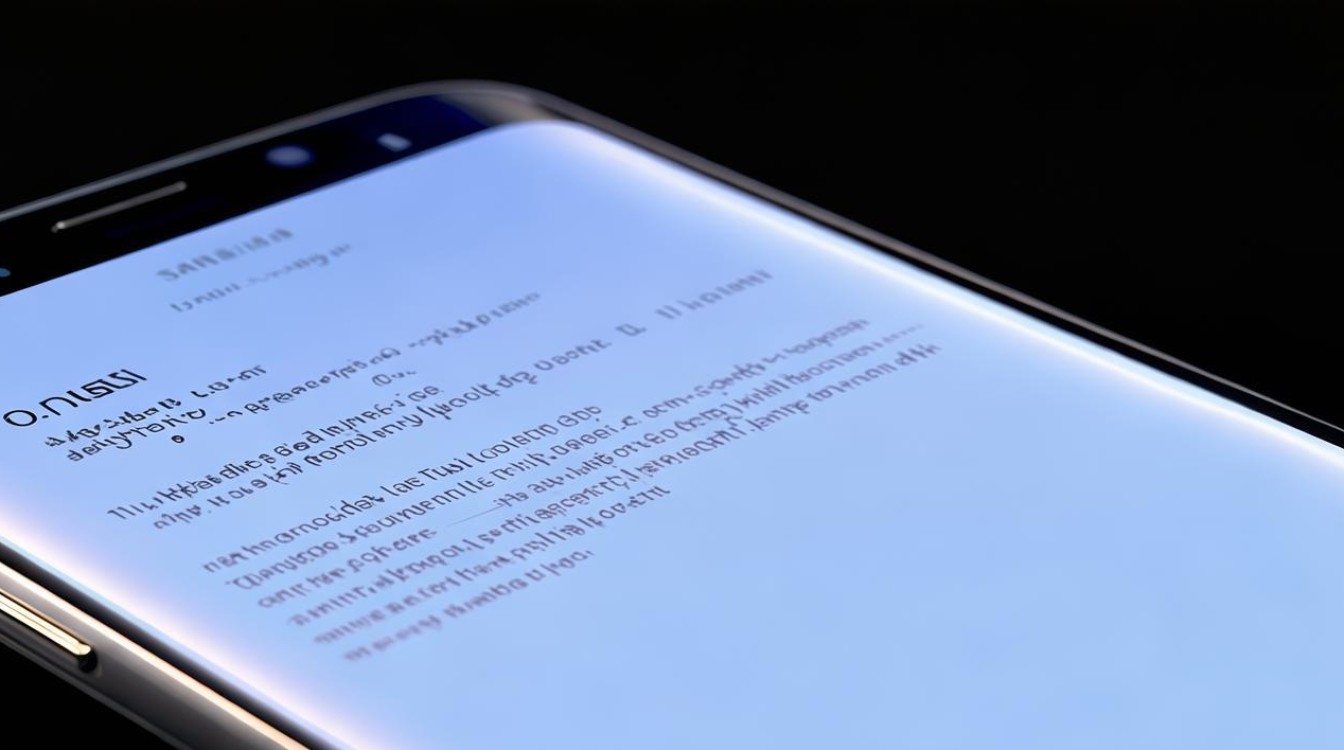
- 基础重启测试:长按电源键关机后再开机,排除临时性软件冲突导致的显示错误。
- 关闭特殊模式:检查是否误开“负色”功能(路径:设置→辅助功能→负色),关闭后重启观察变化。
- 主题干扰验证:切换回默认壁纸和主题,确认第三方美化应用未篡改原生色彩配置文件。
- 系统更新推送:前往【设置】→【软件更新】安装最新版本固件,部分显示BUG可能通过OTA修复。
- 工厂重置保底:备份重要数据后选择【恢复出厂设置】,但注意此操作将清除所有个人设置和账户信息。
注意事项与潜在影响
频繁改动色彩配置可能导致视觉疲劳,建议遵循以下原则:
- ✅ 环境适配优先:白天户外使用冷色调提高可视性,夜间弱光环境下改用暖色保护视力。
- ⚠️ 性能权衡提示:高分辨率+高饱和度组合会加大GPU负载,长时间游戏场景可能出现轻微发热,此时适当降低色彩鲜艳度有助于控制温度。
- 🔧 硬件局限认知:OLED面板存在个体差异,同一参数下不同设备的显色效果可能有细微偏差,属正常现象。
FAQs
Q1:为什么调节后感觉变化不明显?
A:可能是由于当前使用的壁纸或APP自身带有色彩滤镜覆盖了系统级设置,尝试更换纯黑色/白色背景图再进行调试,此时无干扰因素更容易感知细微差别,确保已退出“简易模式”(某些简化界面会限制高级图形选项)。
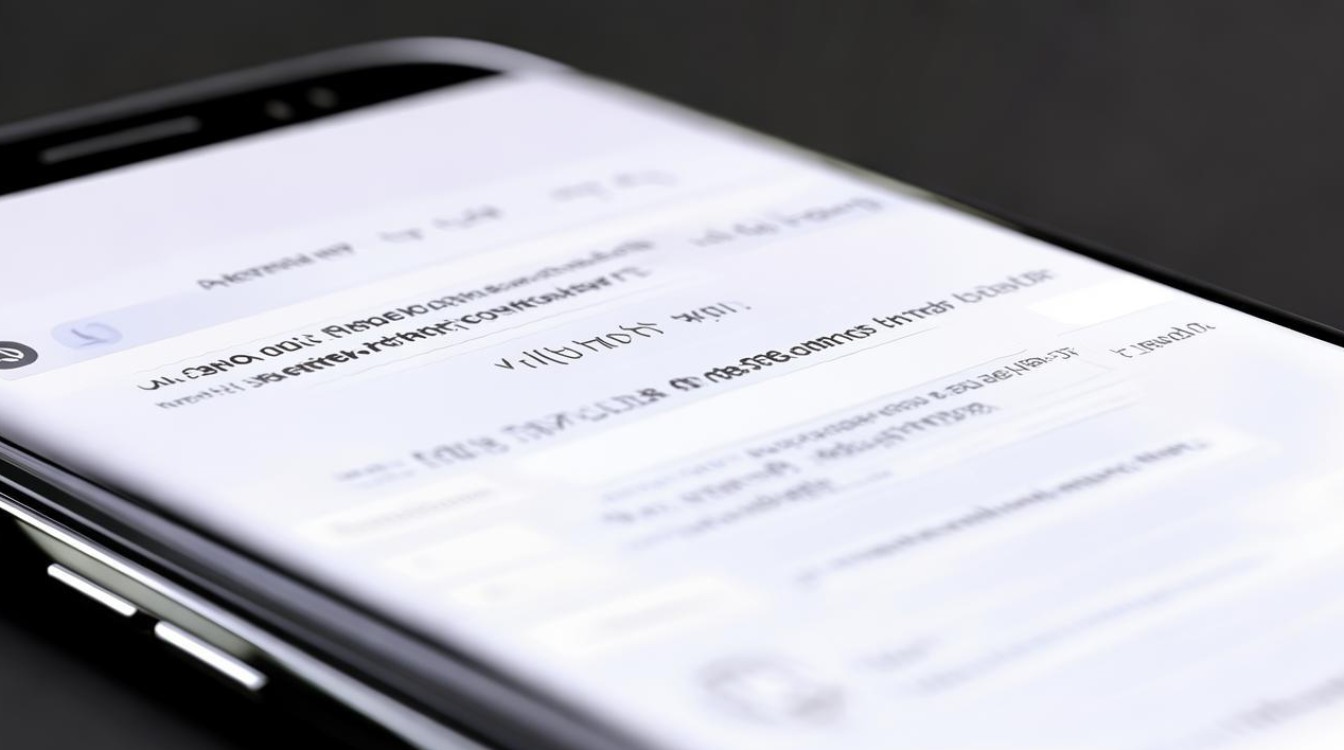
Q2:能否保存多组不同的色彩方案快速切换?
A:目前原生系统不提供预设方案存储功能,但可通过第三方工具如Good Lock实现快捷切换,具体方法是安装其下属模块“RegiStar”,创建多个配置文件分别对应工作、娱乐等场景下的
版权声明:本文由环云手机汇 - 聚焦全球新机与行业动态!发布,如需转载请注明出处。












 冀ICP备2021017634号-5
冀ICP备2021017634号-5
 冀公网安备13062802000102号
冀公网安备13062802000102号